保护您的在线隐私:定期清理您的浏览历史
最近,隐私问题成为了公众关注的焦点,尤其是数据隐私。网络浏览器,包括像谷歌这样的巨头,会通过您的搜索记录、缓存以及Cookie收集数据。这些数据可能被用于精准广告投放,或被提供给第三方。
有些人可能并不介意科技公司如何利用他们的数据,但如果您感到厌倦了定向广告,或者觉得自己被“监视”了,那么定期清除您的浏览器搜索历史、缓存和Cookie是一个明智的选择。
除了隐私问题,清除谷歌搜索历史还有其他好处。在本文中,我将深入探讨清除搜索记录的种种好处,以及如何在不同设备上(包括安卓、iPhone和桌面浏览器)进行操作。让我们开始吧!
为何需要定期清理您的搜索历史?
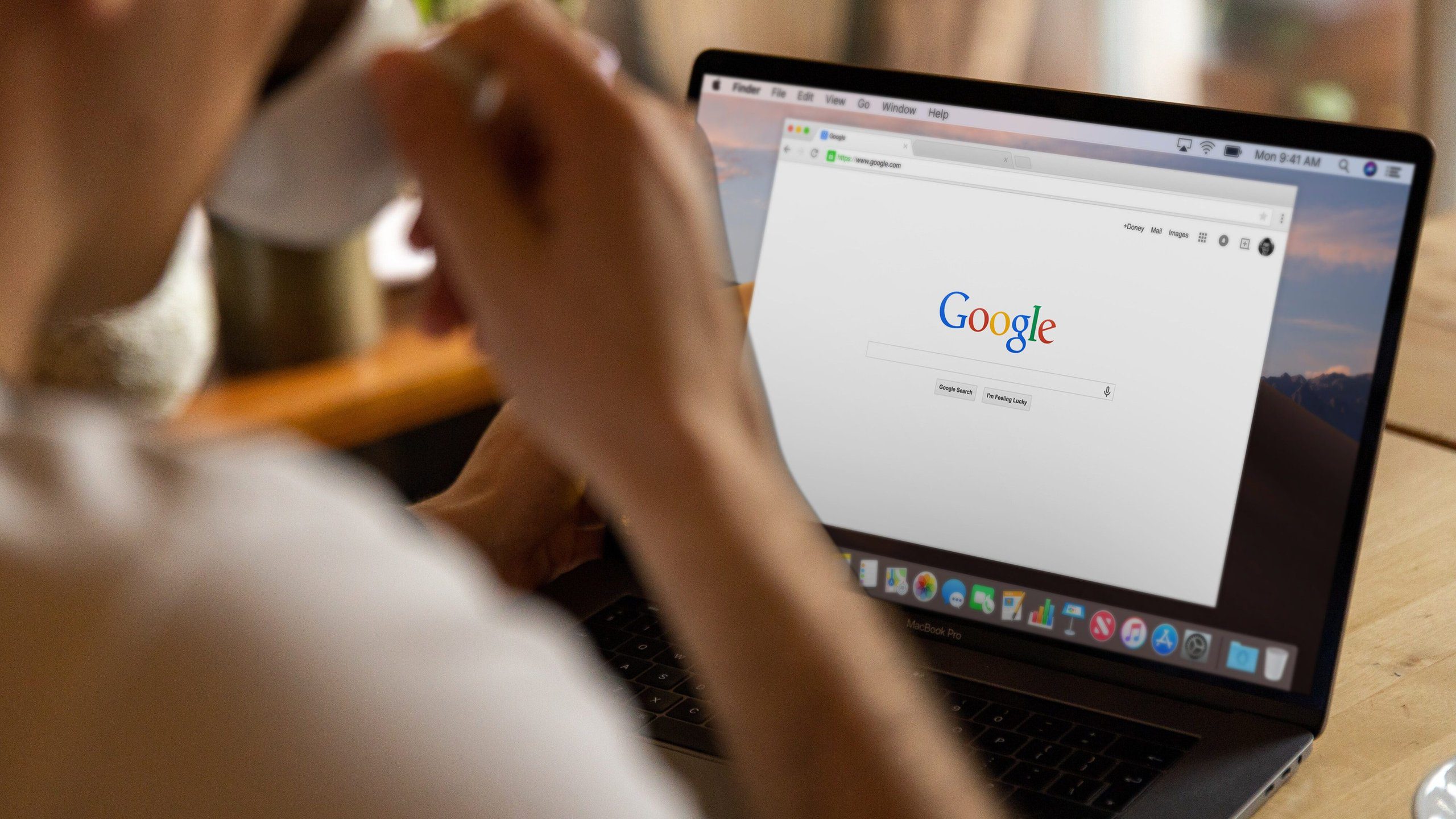
清除搜索历史记录可以从多方面让您的生活更加便捷。以下是一些您应该考虑清除谷歌搜索记录的主要原因:
#1. 隐私安全
您访问的所有网站、进行的搜索、点击的链接以及互动的内容,都详细反映了您的个性、兴趣、行为、爱好和偏好。
这些详细信息可能被公司用来分析您,并创建个性化的广告活动。此外,这些数据也可能被恶意第三方利用,进行黑客攻击或诈骗。因此,为了保护个人偏好的安全,定期删除搜索历史是一个很好的做法。
#2. 敏感搜索
当人们需要寻找有关健康状况、个人财务、法律建议或家庭关系等敏感问题的答案时,谷歌往往是他们的首选。您的搜索历史可以很大程度上揭示您的生活状态。您自然希望将这些信息保密。
如果您担心他人会看到您最近搜索过的内容,定期清除您的搜索历史记录可以保护关于您自己的敏感信息。
另请阅读:适用于 iOS 和 Android 的最佳隐私浏览器
#3. 释放存储空间
您可能没有意识到,但您的搜索记录会占用您的存储空间。删除浏览器历史记录可以释放宝贵的存储空间,以便您更好地利用它们。
也许您前一天的搜索记录远不如您上周末拍摄的照片重要。明智地选择,尽可能释放一些空间!
#4. 提升浏览速度
清除搜索历史记录的另一个显著好处是,它能显著提高浏览器的性能。大量的搜索记录会拖慢浏览器的速度,影响其性能。通过定期清除历史记录,您可以享受更流畅的浏览体验。
现在您已经了解了清除搜索历史的好处,接下来我们来看看如何在各种设备上执行这些操作。
在任何设备上删除谷歌搜索历史记录都非常简单,只需一分钟或更短的时间即可完成。
在iPhone上
步骤 1:打开 Google Chrome 应用。
步骤 2:点击右下角的三个点。
步骤 3:在弹出的菜单中,点击“历史记录”选项卡。您可以在这里看到您的所有浏览历史记录。
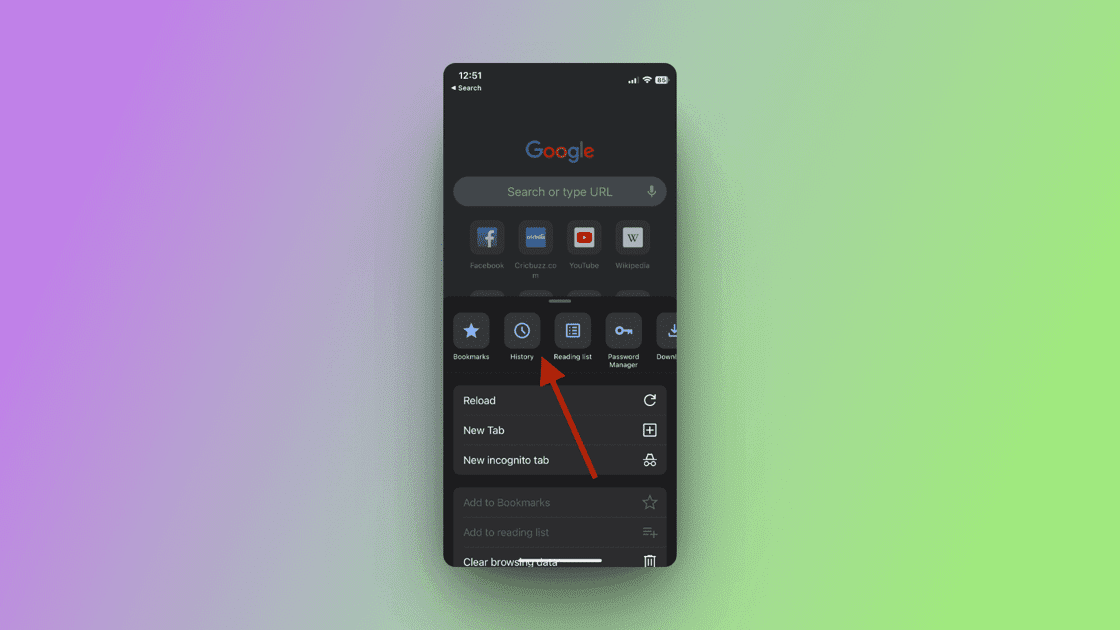
步骤 4:点击右下角的“编辑”按钮,您可以选择删除特定的浏览活动。选择要删除的个别活动,然后点击左下角的删除选项。
步骤 5:如果您想删除所有浏览历史记录,请点击“清除浏览数据”,然后选择时间范围:最近 1 小时、24 小时、最近 7 天、4 周和所有时间。
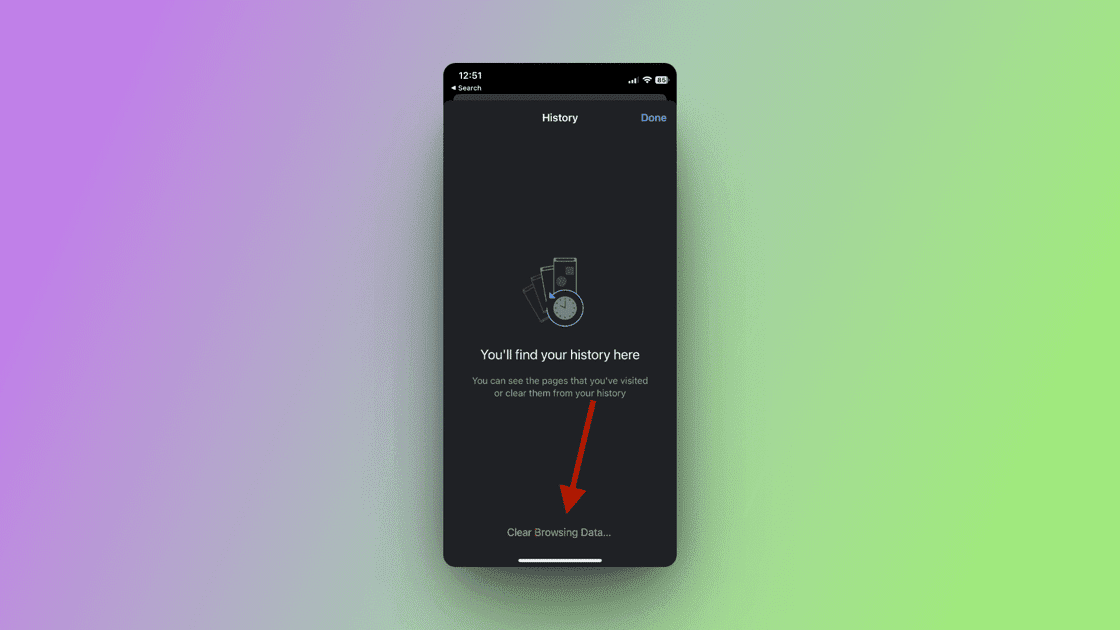
步骤 6:勾选您想要删除的其他选项,例如 Cookie、站点数据、缓存的图像和文件等。然后点击“清除浏览数据”。
这样,您的浏览历史记录就被删除了!
在安卓上
步骤 1:打开 Google Chrome 应用。
步骤 2:点击右上角的三个点。
步骤 3:找到并点击“历史记录”选项卡。
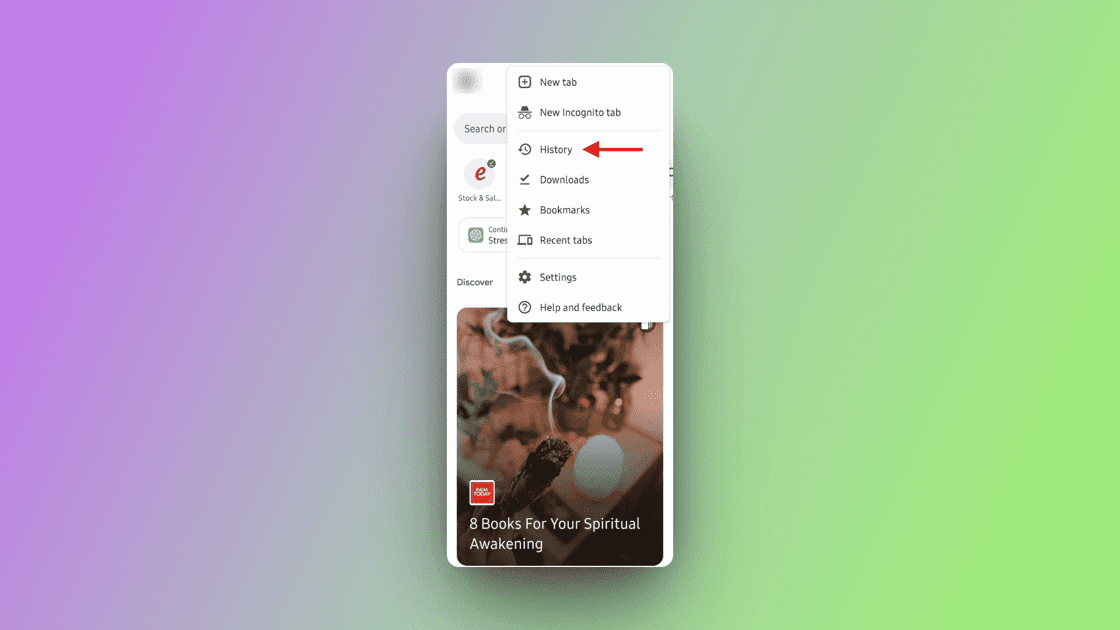
步骤 4:点击“清除浏览数据”。
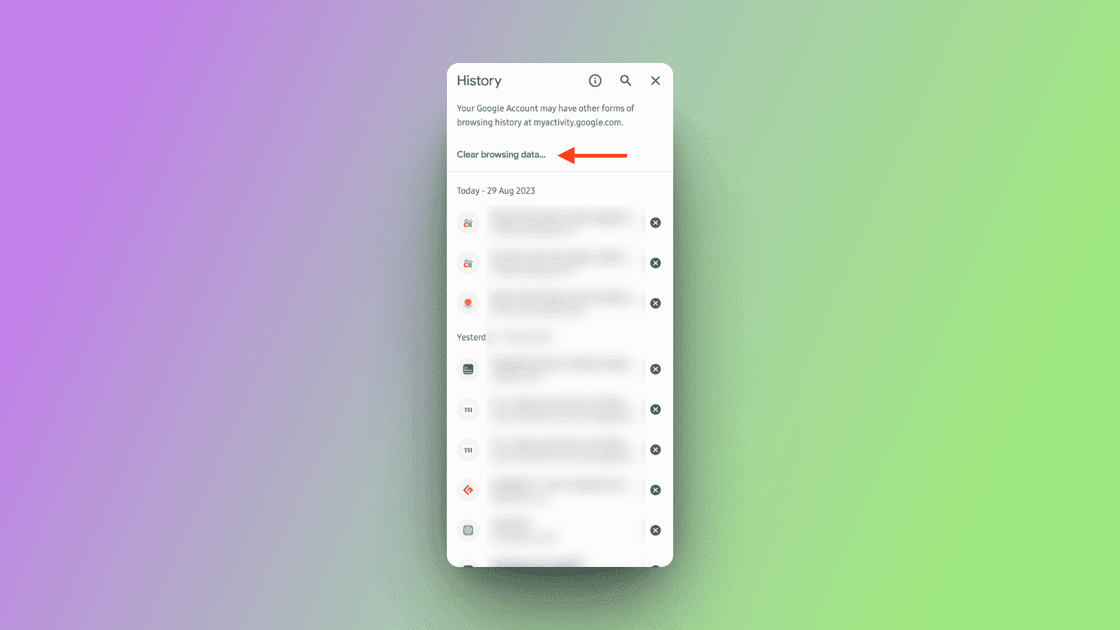
步骤 5:您可以选择删除所有浏览历史记录,或者选择要删除搜索记录的时间范围。要删除所有内容,请点击“所有时间”。
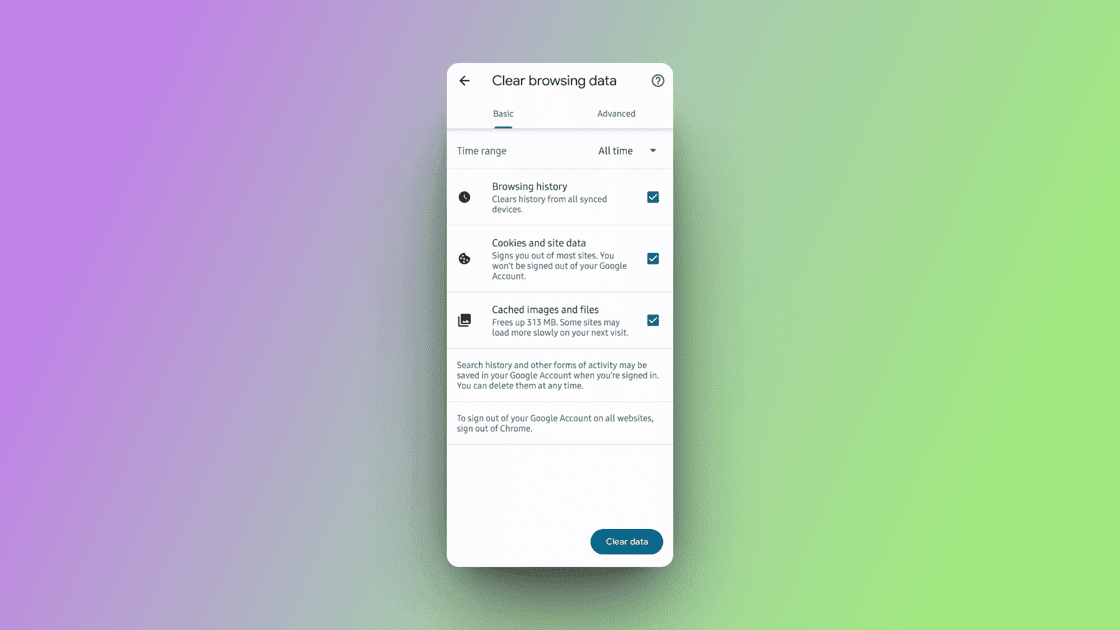
勾选浏览历史记录,然后点击“清除数据”,删除您想要删除的任何其他数据。
在 Safari 上
如果 Safari 是您的主要或辅助浏览器,删除历史记录的步骤略有不同。
步骤 1:打开 Safari 浏览器。
步骤 2:从顶部的菜单中,点击“历史记录”,然后点击“显示所有历史记录”。
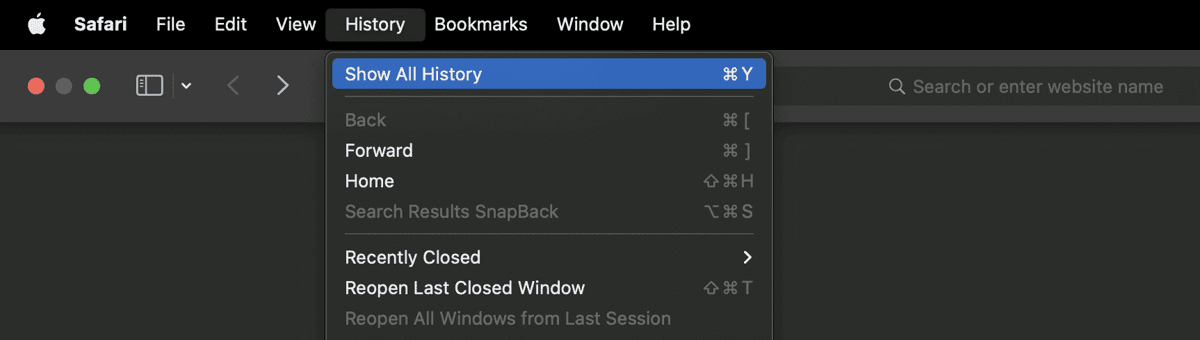
步骤 3:点击“清除历史记录”,然后选择时间范围。
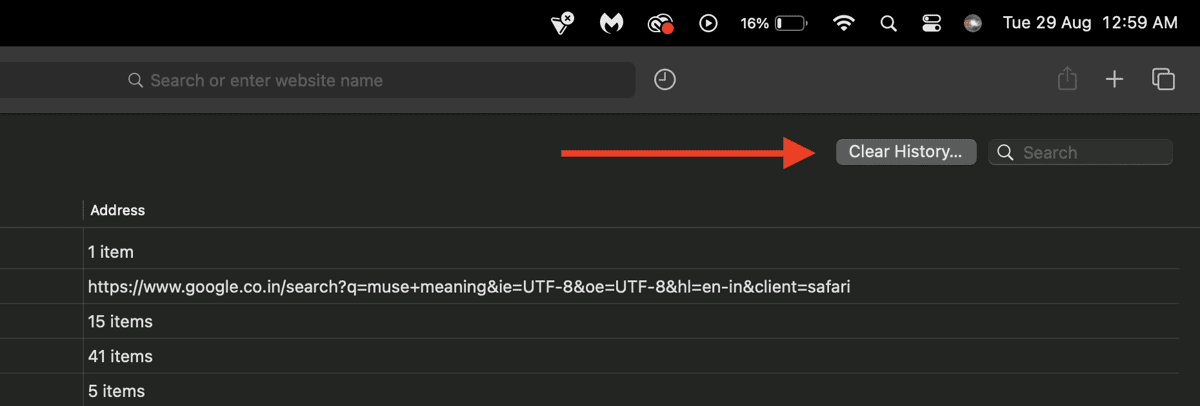
最后,点击“清除历史记录”按钮进行确认。
在 Microsoft Edge 上
步骤 1:打开 Microsoft Edge 浏览器。
步骤 2:点击右下角的三个水平线。
步骤 3:点击“历史记录”。
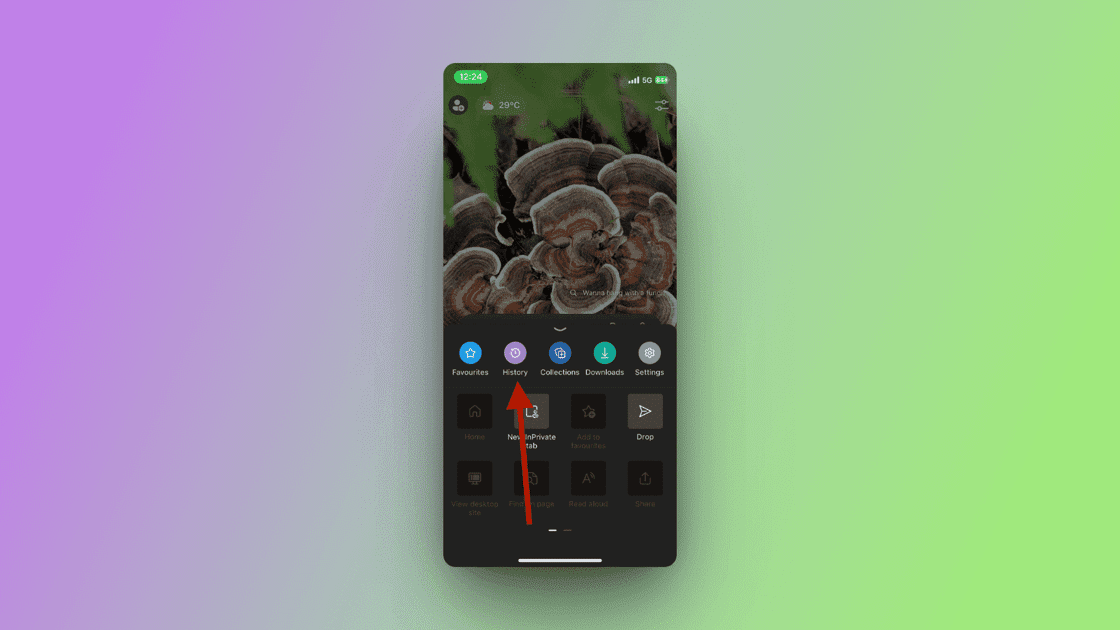
步骤 4:点击右上角的垃圾桶图标。
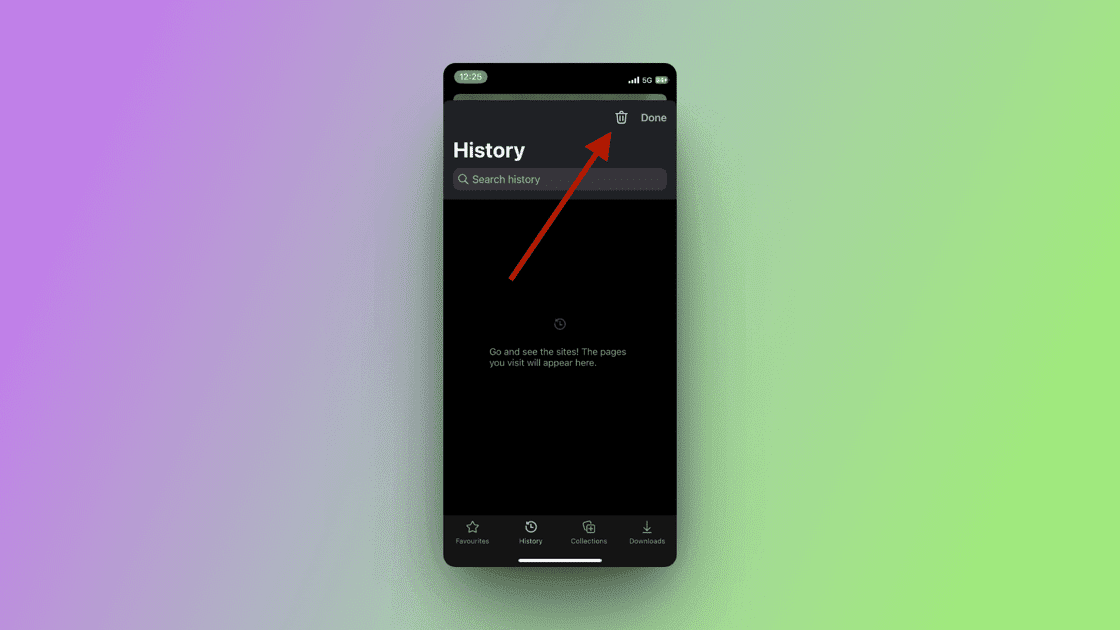
步骤 5:现在您可以选择要清除的内容,例如浏览历史记录、下载历史记录、Cookie 和其他站点数据以及缓存的图像和文件。选择所有要删除的内容,然后点击“立即清除”。
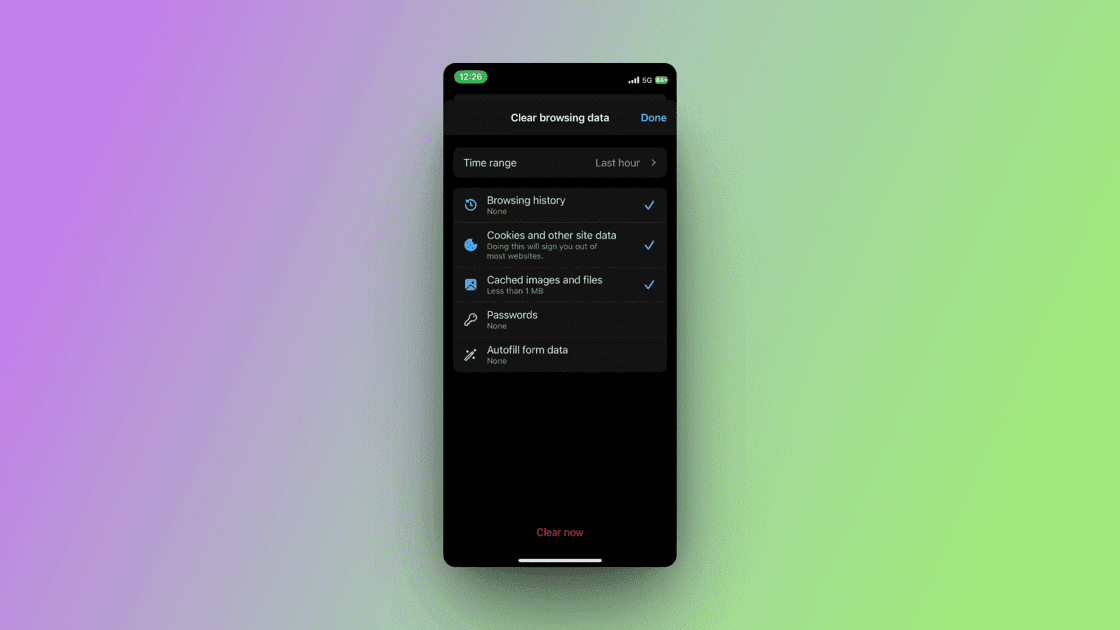
就是这样!🥳
在 Firefox 上
步骤 1:打开 Firefox 浏览器。
步骤 2:点击右下角的三个水平线。
步骤 3:从菜单中点击“历史记录”。
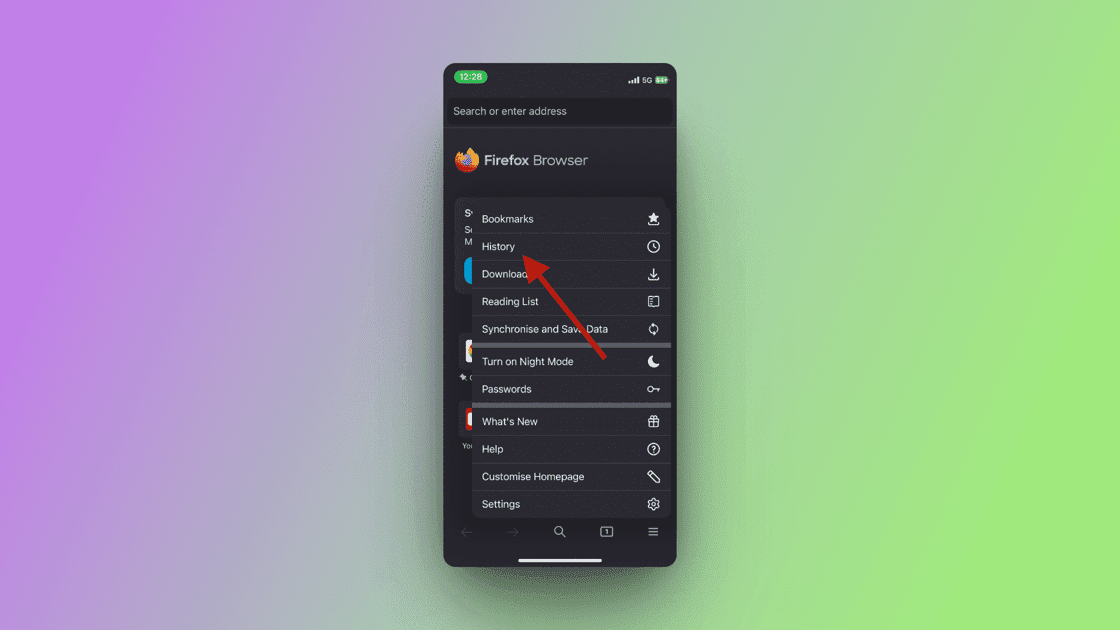
步骤 4:点击垃圾桶图标。
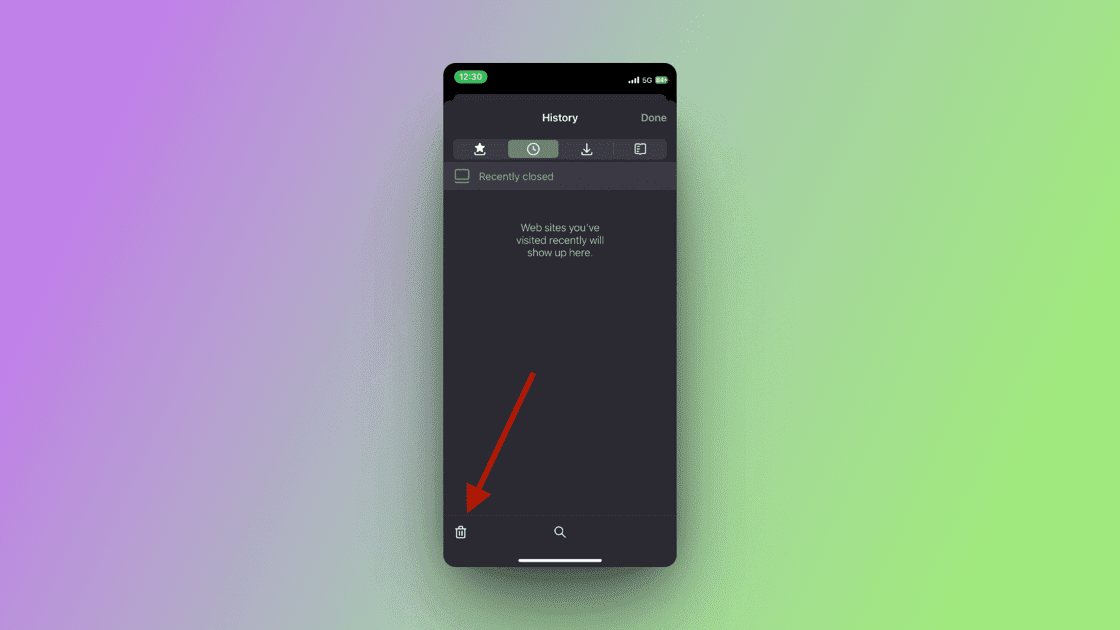
步骤 5:会出现一个下拉菜单,您可以在其中选择要清除的时间范围。
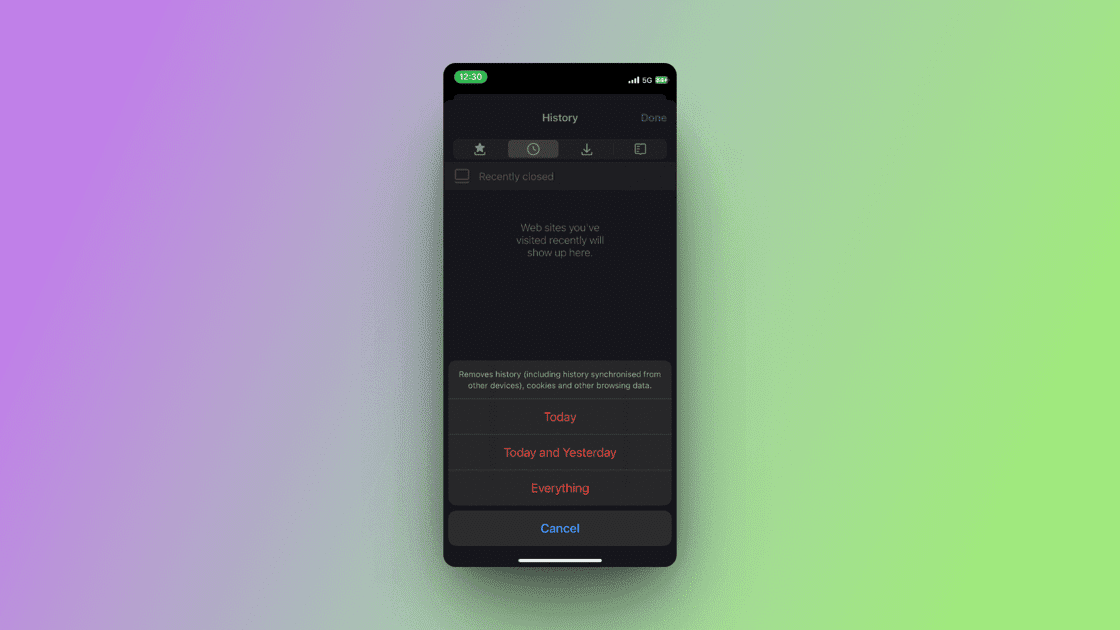
点击特定的时间范围即可立即删除搜索历史记录!
在 Chrome 上
您可以从谷歌本身而不是从浏览器设置中删除谷歌浏览历史记录。以下是如何操作:
步骤 1:打开 Google Chrome 浏览器,访问 谷歌我的活动。在这里您可以查看您在谷歌服务上的所有活动。
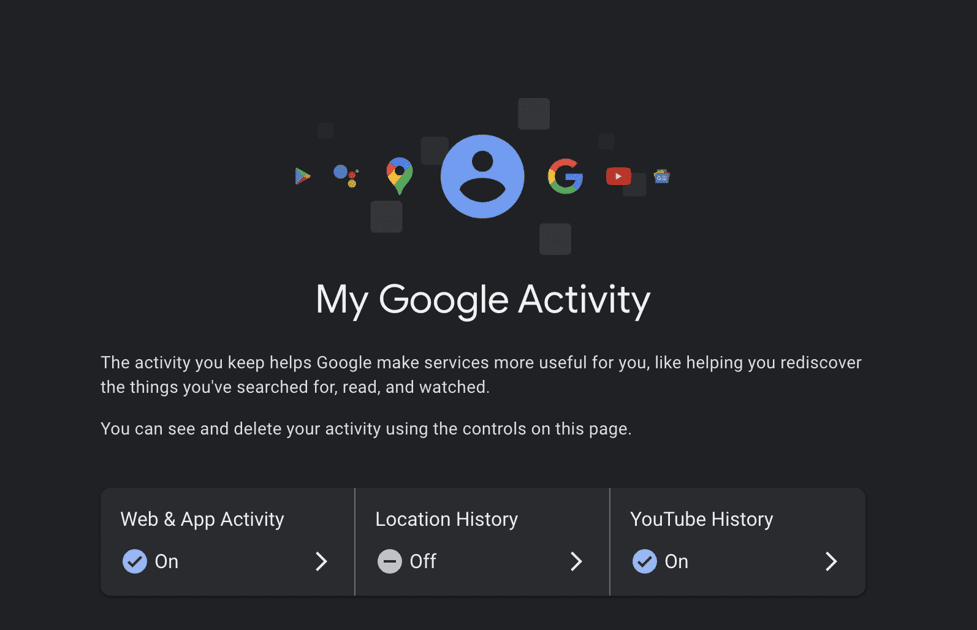
步骤 2:您可以选择网络和应用程序活动、位置历史记录、YouTube 历史记录等。勾选“网络和应用程序活动”,然后点击旁边的“删除”选项卡(带有箭头)。您可以选择要删除历史记录的时间范围。
步骤 3:选择时间范围后,按下删除键即可。
结论
您的谷歌浏览数据包含大量关于您的信息,这些信息可能会在您不知情的情况下被第三方网站利用。如果您担心自己的隐私受到侵犯,可以选择定期删除浏览历史记录,并使用隐私工具来保护您的数据安全。
最好在使用的同时清除缓存和Cookie。本文提供了在您可能使用的各种平台上删除数据的指南。
下一步,了解如何自动删除 Chrome、Opera、Safari 等浏览器数据。